はじめに
先般に本ブログの別ページでは自動OC(自動オーバークロック)機能を適度に抑える方向で設定しました。
ただそれでもCPUファンが煩く気になってきたため、思い切って自動OC機能を無効化してみることにしました。
Ryzenの通常設定は軽い負荷でもすぐに「OCして電力食う→熱くなる→ファンが煩い」と、自動OCの感度が高すぎて非常に気になりますが、これで軽減されるはずです。性能上がるのは良いことなんですが、AMDさん、自動OCの感度高すぎじゃないでしょうか、、、
(2021.03.13追記) 効果検証追加しました! もしよければどーぞ!
自動オーバークロック 説明
Zen2 世代の Ryzen には、主に2つの自動オーバークロック機能が搭載されている模様です。簡単にしか調べてませんので間違っているかもしれませんが、概ね下記のような機能のようです。
- Precision Boost Overdrive : 作業内容や負荷に応じて電力をコントロールし、同じ電力でも最大限の性能が出るようにコントロールする機能。例えば Ryzen 5 3600 の定格クロックは 3.6GHz だが、ブーストが掛かり3.6GHz以上出るようになる。
- Core Performance Boost : マルチスレッドで他のコアの負荷が低いときに、特定のコアの駆動周波数を大幅に引き上げる機能。例えば Ryzen 5 3600 の定格クロックは 3.6GHz だが、特定コアにブーストが掛かり、特定コアが3.6GHzを大幅に超えるクロックで駆動させることが可能となる。
で、これら2を無効化することで、自動OCを無効化できるようです。
自動オーバークロック 無効化
環境
私のPCは MSI製 のマザーボードを使用していますので、説明も MSI の BIOS 画面になっています。BIOS 画面はメーカーによって違いますので、ご注意ください。
- マザーボード : MSI GAMING CARBON WIFI
- チップセット : AMD B550
Precision Boost Overdrive
BIOS 立ち上げ時に Delete キーを連打して、BIOSに入ります。もし 「EZ Mode」の場合は F7 を押して、「Advanced」モードに切り替えてください。
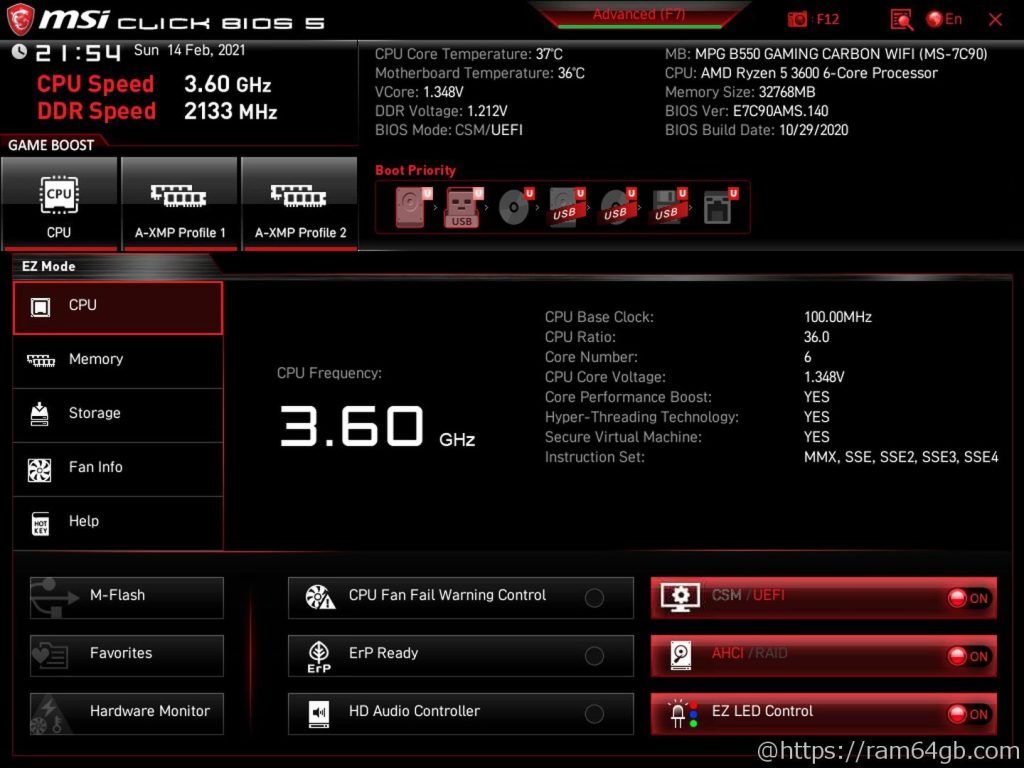
「Advanced CPU Configuration」を選択
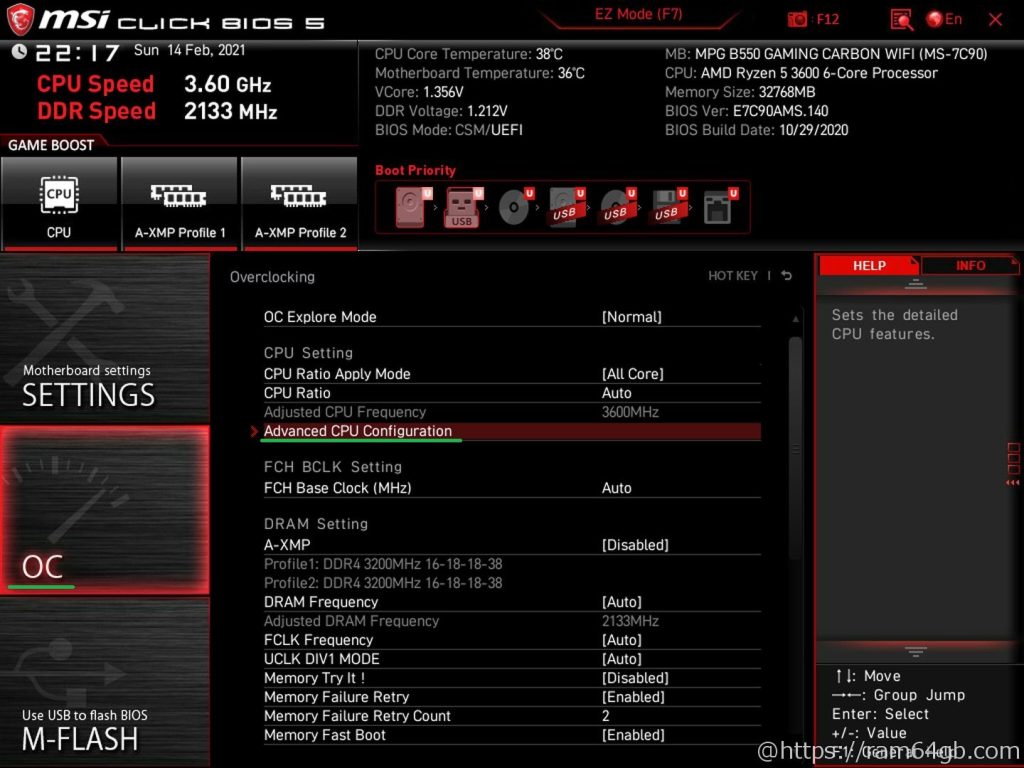
「AMD Overclocking」を選択。
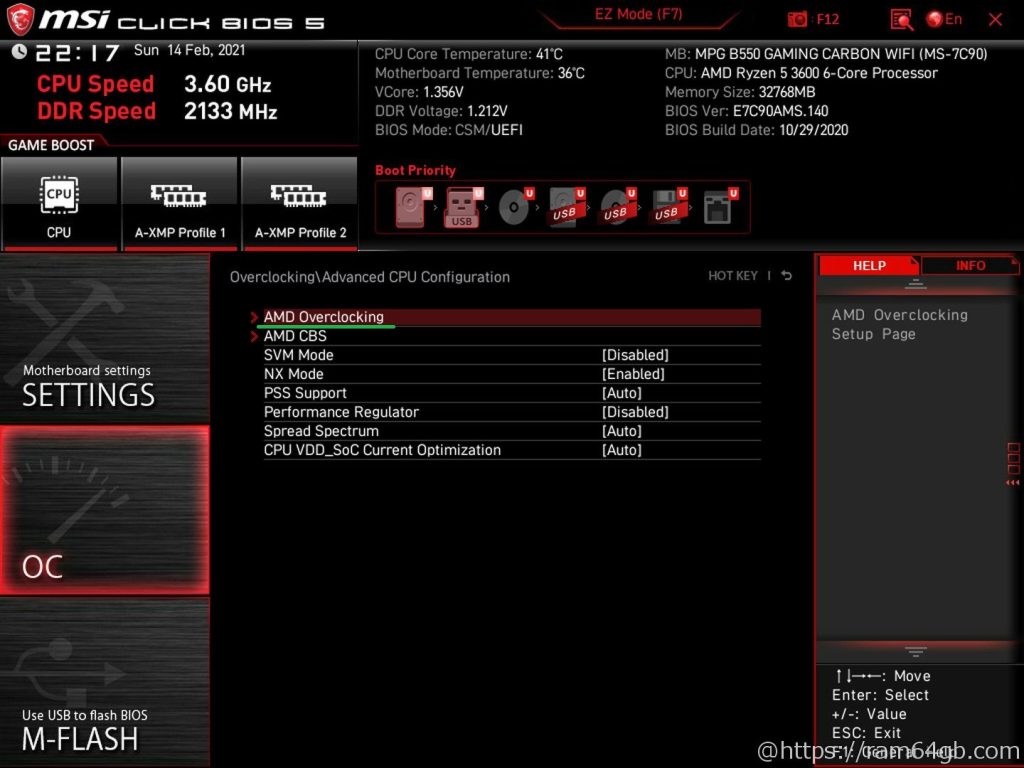
「Precision Boost Overdrive」を選択。
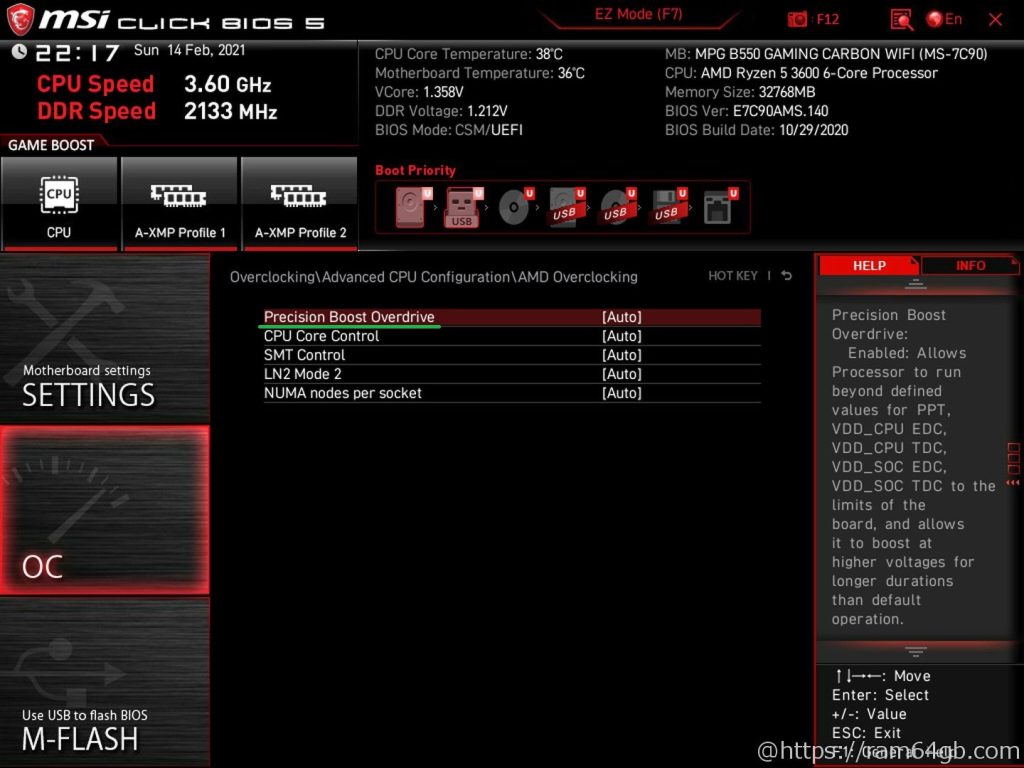
「Auto」になっていたものを「Disable」に変更(補足ですが「Disable」は「無効化」という意味です)。なお参考までですが、ここでの選択肢に 「Eco mode」も選べるようであります。
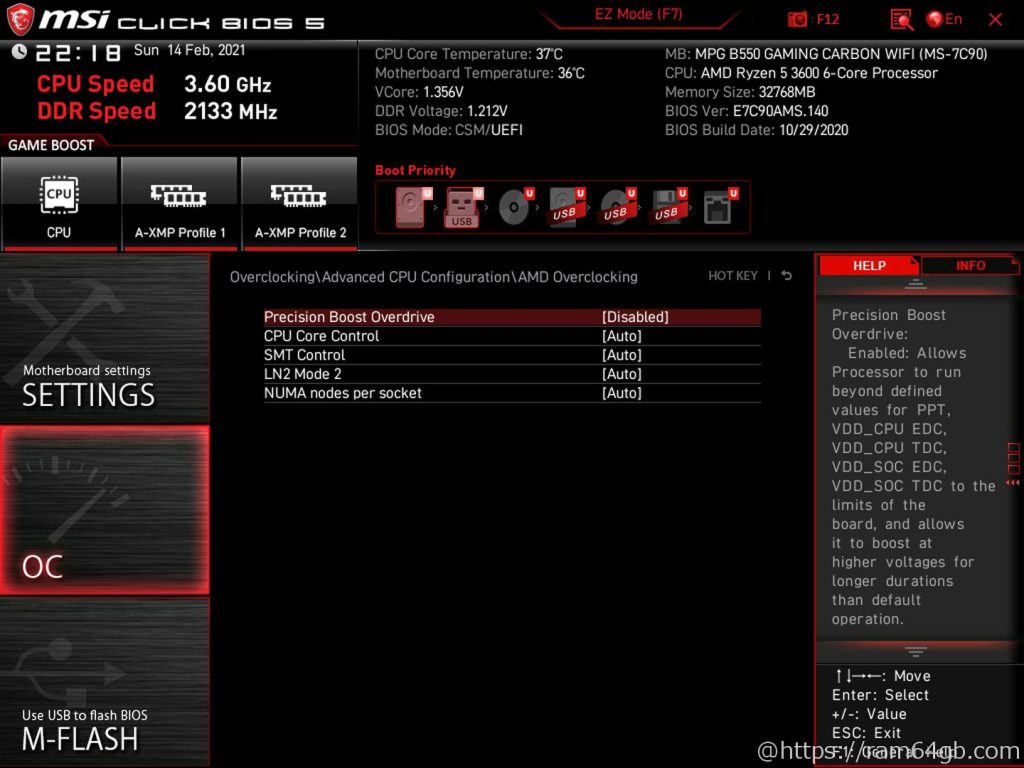
もちろん Yes を選択、つまり保存して終了します。(この例だと「Precision Boost Overdrive」を「AutoからDisableに変更します」って表示されてます。)
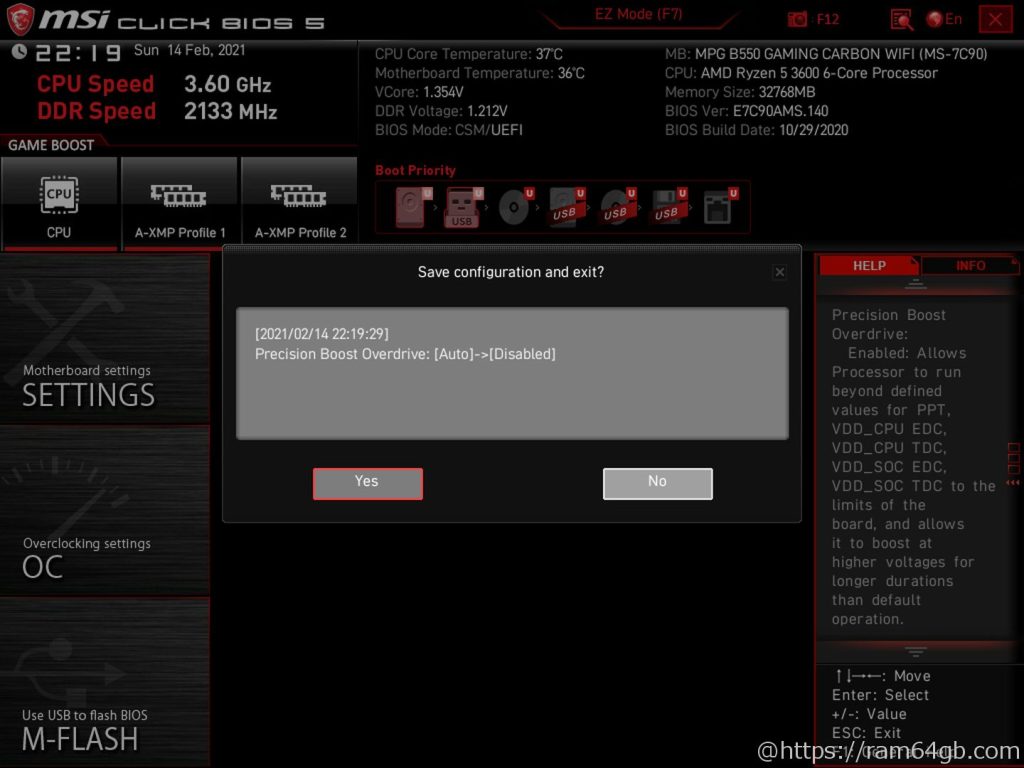
Core Performance Boost
BIOS 立ち上げ時に Delete キーを連打して、BIOSに入ります。もし 「EZ Mode」の場合は F7 を押して、「Advanced」モードに切り替えてください。
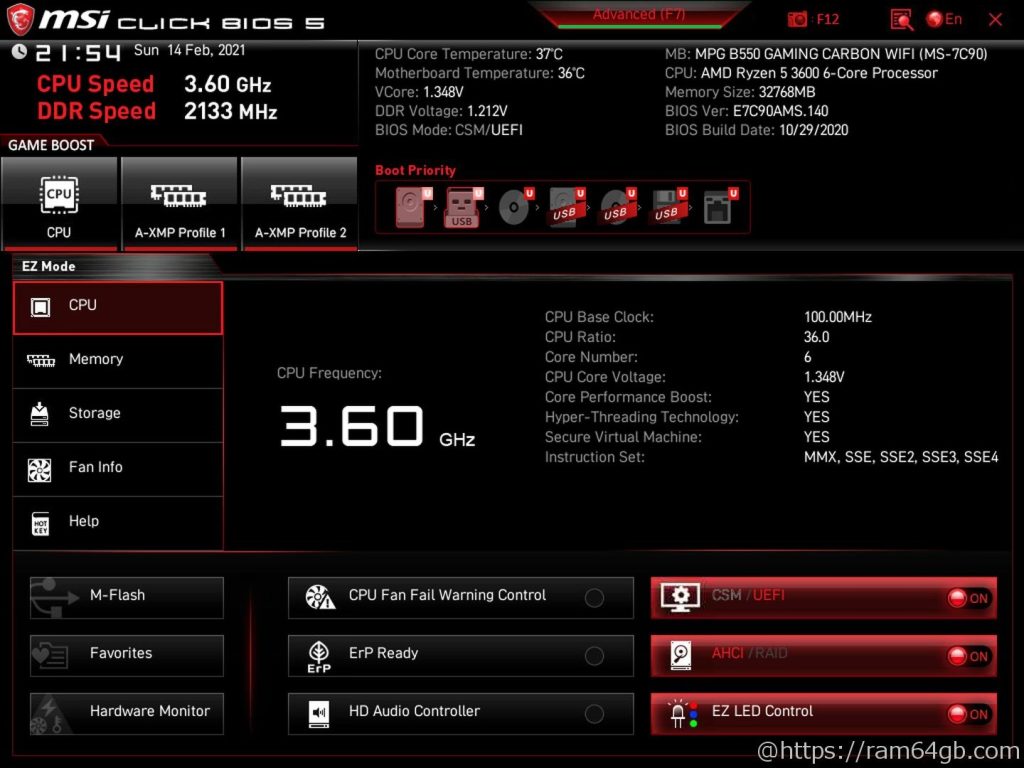
「OC」→「AMD CBS」と選択。
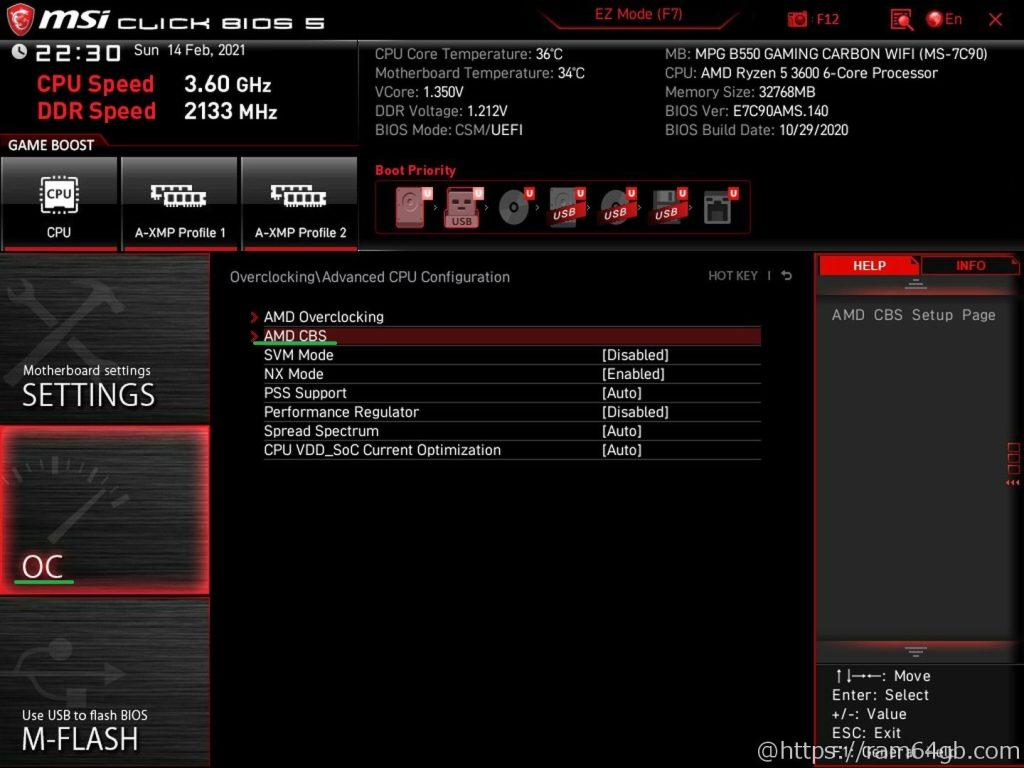
「Core Performance Boost」 を選択。
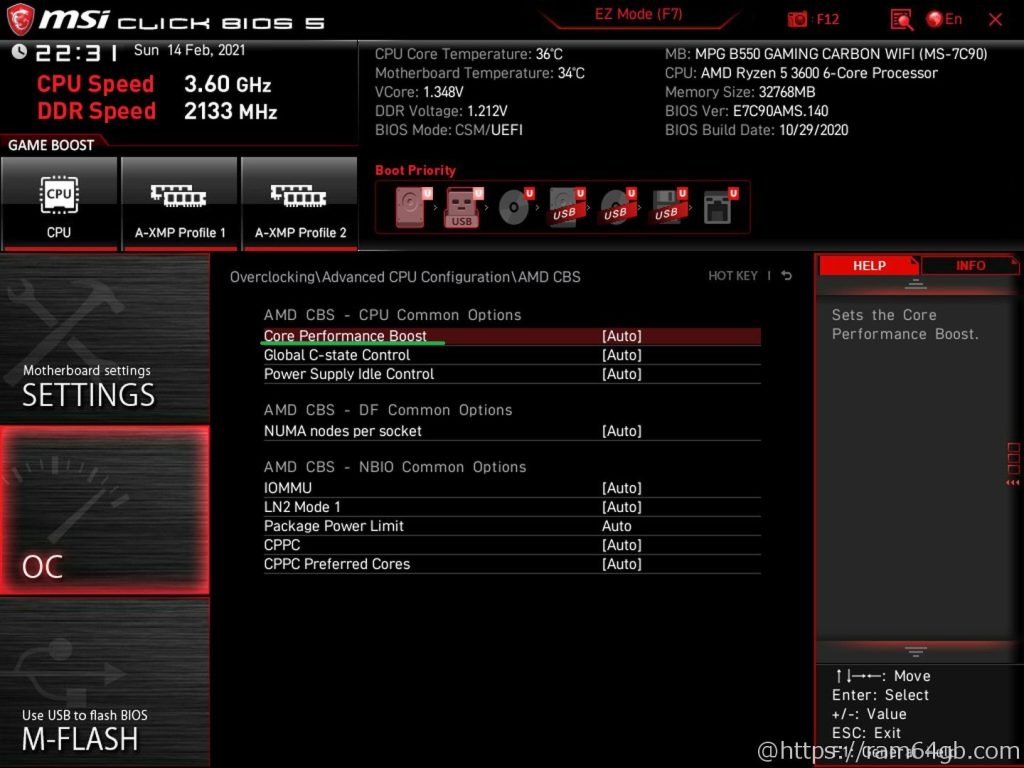
「Disable」を選択。(補足ですが「Disable」は「無効化」という意味です)
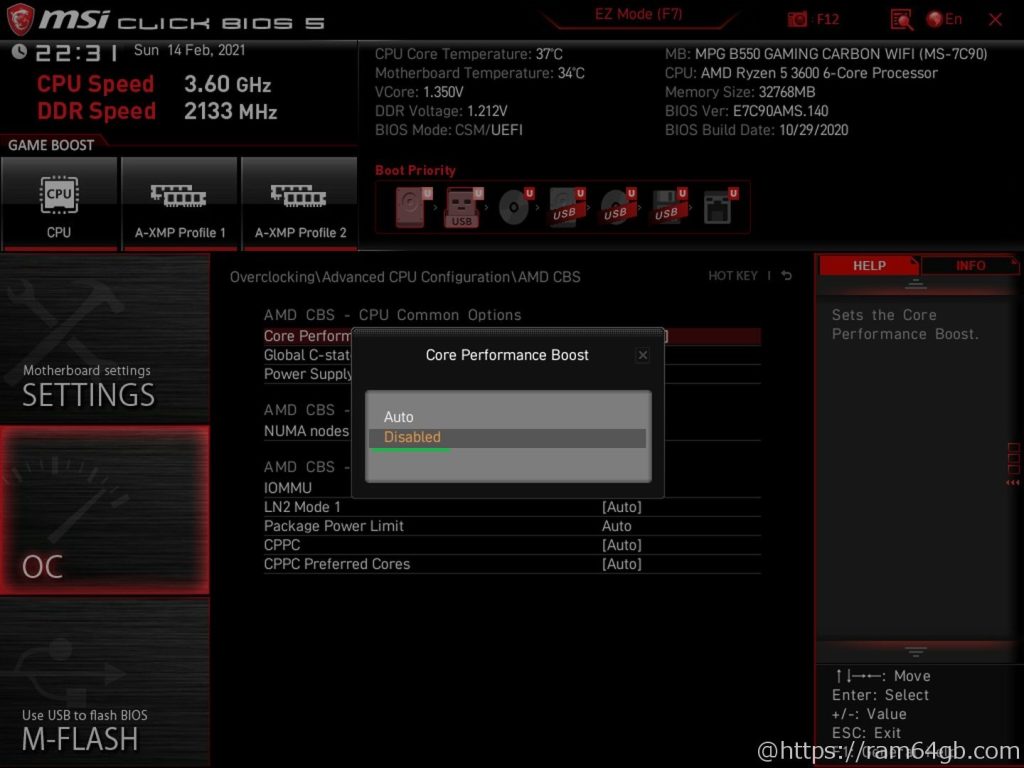
右側の表示が「Disable」となったらOK。保存してBIOSを終了してください。
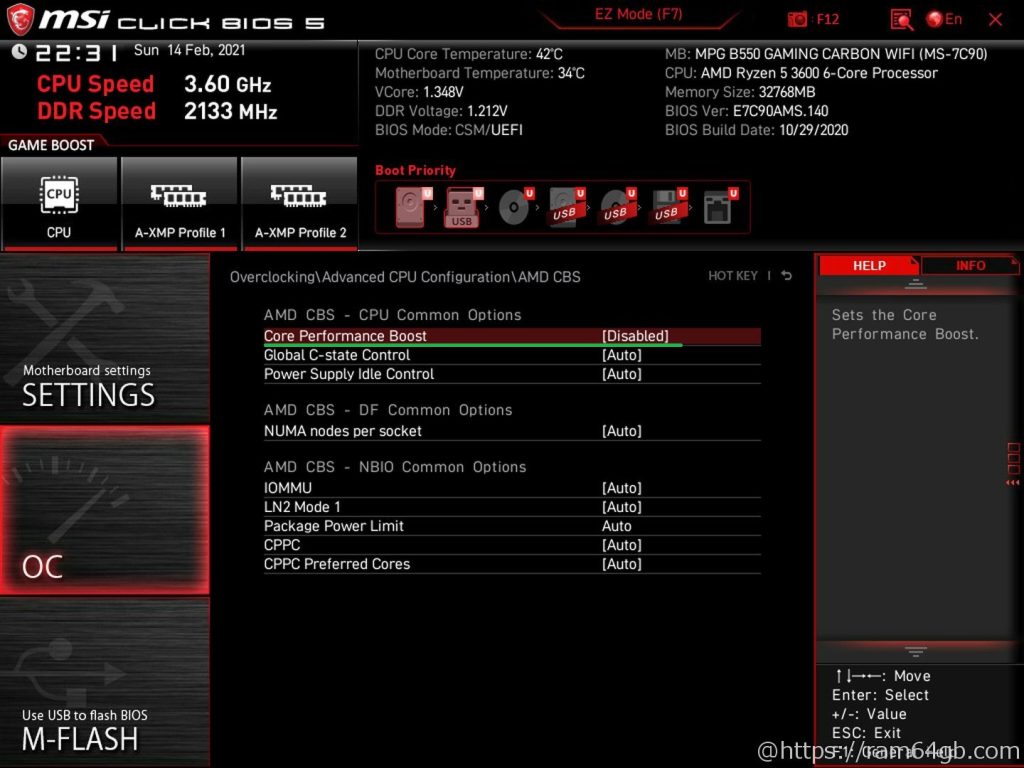
以上で完了です。お疲れさまでした!
まとめ
これで定格動作となったはずです。効果があるといいですね、、、
もう少ししたら、次は無効化した効果の検証をしてみたいと思います!



コメント
[…] AMD Ryzen 定格運用 : 自動オーバークロック (自動OC ) の無効化AMD Ryzenを定格運用するめため、 自動オーバークロックを無効化してみます。ram64gb.com2021.02.25 AMD Ryzen 5 3600 【国内正 […]